Ko je v Microsoftu veliko besed podčrtanih z rdečo Word, najverjetneje ne gre za tipkarsko ali pravopisno napako. V večini primerov jezik, v katerem je nastavljena Microsoftova aplikacija Word, se razlikuje od tistega, v katerem je dokument napisan. Na primer, če imate Microsoft Word nastavite v angleščini, vendar pišite v francoščini, potem bo gotovo veliko besed podčrtanih z rdečo črto.
V privzeti (privzeti) konfiguraciji paketa Microsoft Office, jezik namestitve in samopopravljanja je angleščina. Zaradi tega, ko moramo v dokumentu urediti ali kopirati besedilo v jeziku, ki ni angleščina Word Office bo večina besed samodejno podčrtanih z rdečo. Ta vrstica se ne pojavi, ko natisnemo dokument, je pa moteča, ko moramo dokument prebrati.
Besede, ki so podčrtane z rdečo, so slovnično napačno črkovane besede v angleščini. Tako izgleda besedilo v romunščini, napisano v Microsoftu Word Office 2003 in Microsoft Word Office 2010 (privzeta angleška konfiguracija):
Word Office 2003:
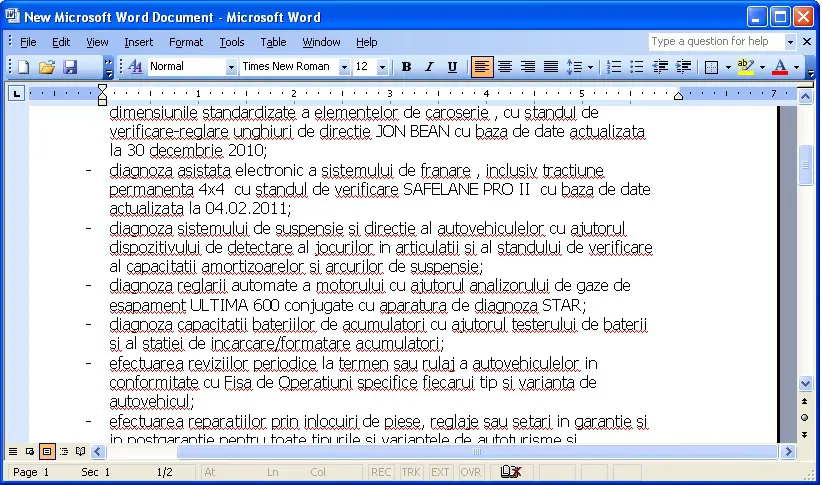
Word Office 2010:

Kuprini
Kako se znebiti rdeče podčrtanih besed v Microsoftu Word
Z rdečo podčrtane besede se nanašajo na nastavitve za prepoznavanje in popravljanje pravopisnih (pravopisnih) in slovničnih napak. Če želite onemogočiti to funkcijo v Microsoftu Word Office 2003, sledite nekaj preprostim korakom v spodnji vadnici.
1. Odprite dokument Word, nato pod menijem “Tools" kliknite na "Options".
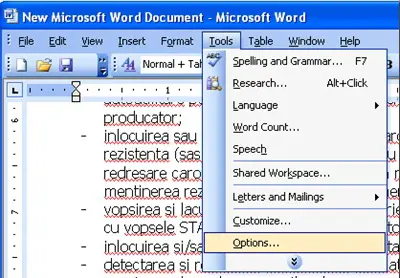
2. V oknu, ki se odpre, kliknite zavihek "Spelling & Grammar«, kjer morate počistiti polja poleg naslednjih možnosti:
– Spelling: Check spelling as you type.
– Spelling: Always suggest corrections (optional)
– Grammar: Check grammar as you type
– Grammar: Check grammar with spelling.
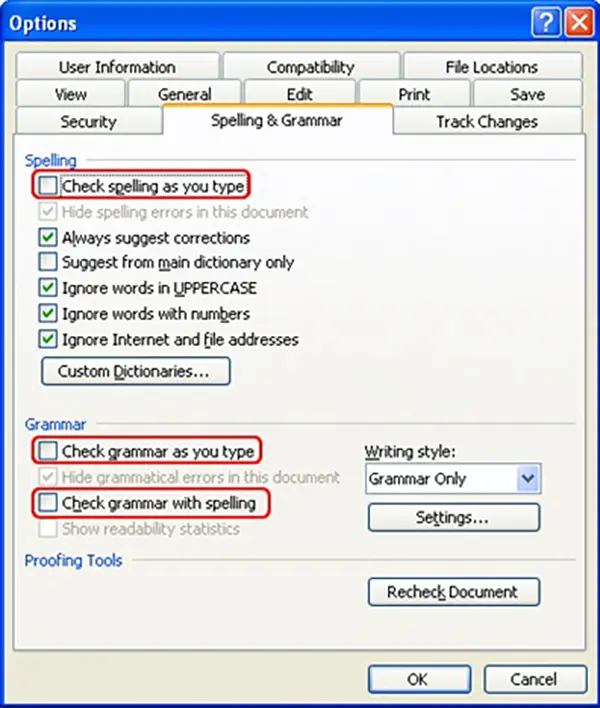
3. Ko počistite zgornje možnosti, kliknite »V redu«, da shranite nove nastavitve »Spelling & Grammar".
Nove nastavitve bodo ohranjene za vse Microsoftove dokumente Word ki jih odprete ali ustvarite.
Onemogoči rdeče podčrtane besede v Microsoftu Word Urad 2010
Za Microsoft Word 2010, je onemogočanje besed, označenih z rdečo, zelo enostavno, če sledite korakom, prikazanim s slikami v spodnjem vodniku.
Povezano: Kako lahko spremenite mersko enoto črte (ravnilo) v MS Word 2010/2013
uporabniki Microsoft Word Office 2010 lahko onemogoči Spelling & Grammar meni “File” > “Options“.
1. Kliknite gumb "Datoteka" v zgornjem levem kotu dokumenta.
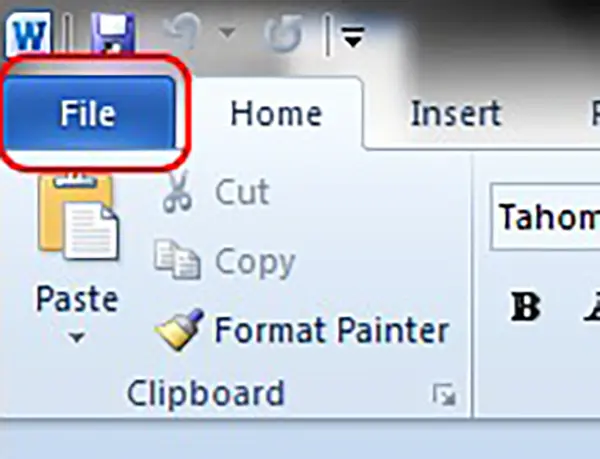
2. Na naslednjem zaslonu kliknite »Options” v levem stranskem meniju.
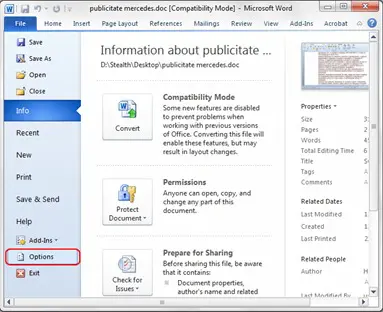
3. Kliknite »Proofing", kjer morate počistiti vsa polja pod "When correcting spelling and grammar in Word".
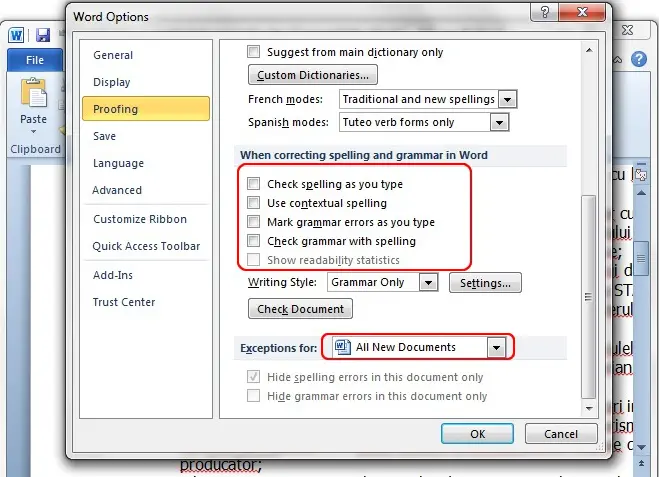
V primerjavi z Microsoftom Word Office 2003, za Microsoft Word Office 2010 morate nastaviti izjemo za vse dokumente. Tako rdeče podčrtane besede ne bodo več prisotne v drugih dokumentih, ki jih odprete ali ustvarite.
Ta vadnica je narejena za starejšo različico Microsoft Officea, pa tudi za nove različice Microsoft 365, deaktivacija je zelo preprosta od File > Options > Proofing.
Kaj je narobe s to protia, da sploh ne deluje ... .. wsm se potem nauči razlagati bolje;)
Žal ba .. Mi je uspelo;): P
Veliko hvala! Res mi je pomagalo!
Hvala! Pomagalo mi je!
Hvala za pomoč!
Hvala vam
bilo je v pomoč, najlepša hvala!
Kdor je pameten, ima kaj dati na mizo! Celotna razlaga mi je bila v veliko pomoč, malo sem se zbudil, vsaj za štruco kruha, voda je bila že osvojena, ker nisem netopir.
Hvala!
Uspelo mi je!
Hvala!
Imam še eno težavo s tiskanimi črkami, ne sveti lučka, ko hočem pisati velike črke, samo če jih vidim tukaj. Če je geslo z velikimi in malimi črkami... res nimam način, kako jih videti!
Dotaknem se Caps Locka in nikjer nič ne sveti.To je res stresno!
Uspelo mi je!
Hvala!
Imam še eno težavo s tiskanimi črkami, ne sveti lučka, ko hočem pisati velike črke, samo če jih vidim tukaj. Če je geslo z velikimi in malimi črkami... res nimam način, kako jih videti!
Dotaknem se Caps Locka in nikjer nič ne sveti.To je res stresno!
Hvala!
Z veseljem, kadarkoli.